anybotからGoogleスプレッドシートへの自動データ入力:顧客管理をより簡単に
「anybotから分析ツールへの自動転送ができたら顧客管理がもっと簡単になるのに…!」
と思ったことはありませんか?
これまでのanybotでは顧客データの分析時、CSVをダウンロードし、Excel(エクセル)等にインポートし直したのち分析する必要がありました。そこで、より多くのビジネスパーソンが利用するGoogleで作業する方々の業務効率化のため、Google スプレッドシートへの自動入力
に対応できるようになりました。
この記事では上記の設定方法について説明します。
✔️ こんなことにお悩みの方におすすめ
・ Googleスプレッドシートなど普段慣れているツールじゃないと分析が難しい・・・
・ 毎回anybotからCSV出力して、シートに移行させる工数が多い・・・
目次
1. Googleスプレッドシートへ自動データ入力が可能に
anybotと連携しているLINEやWEBチャットボットでユーザーが入力した内容が、自動更新でGoogleスプレッドシートに反映されます。 *更新は毎分ごと反映されます。
2. Googleスプレッドシートへの自動入力 設定方法
アンケートや問い合わせ項目・予約情報をもらったあと、最後のボタンに、拡張機能を設定することが可能です。
※各問いごとに随時反映することも可能です。
- 会話フロー>ボタン>「通知&詳細」>「拡張機能の実行を追加」
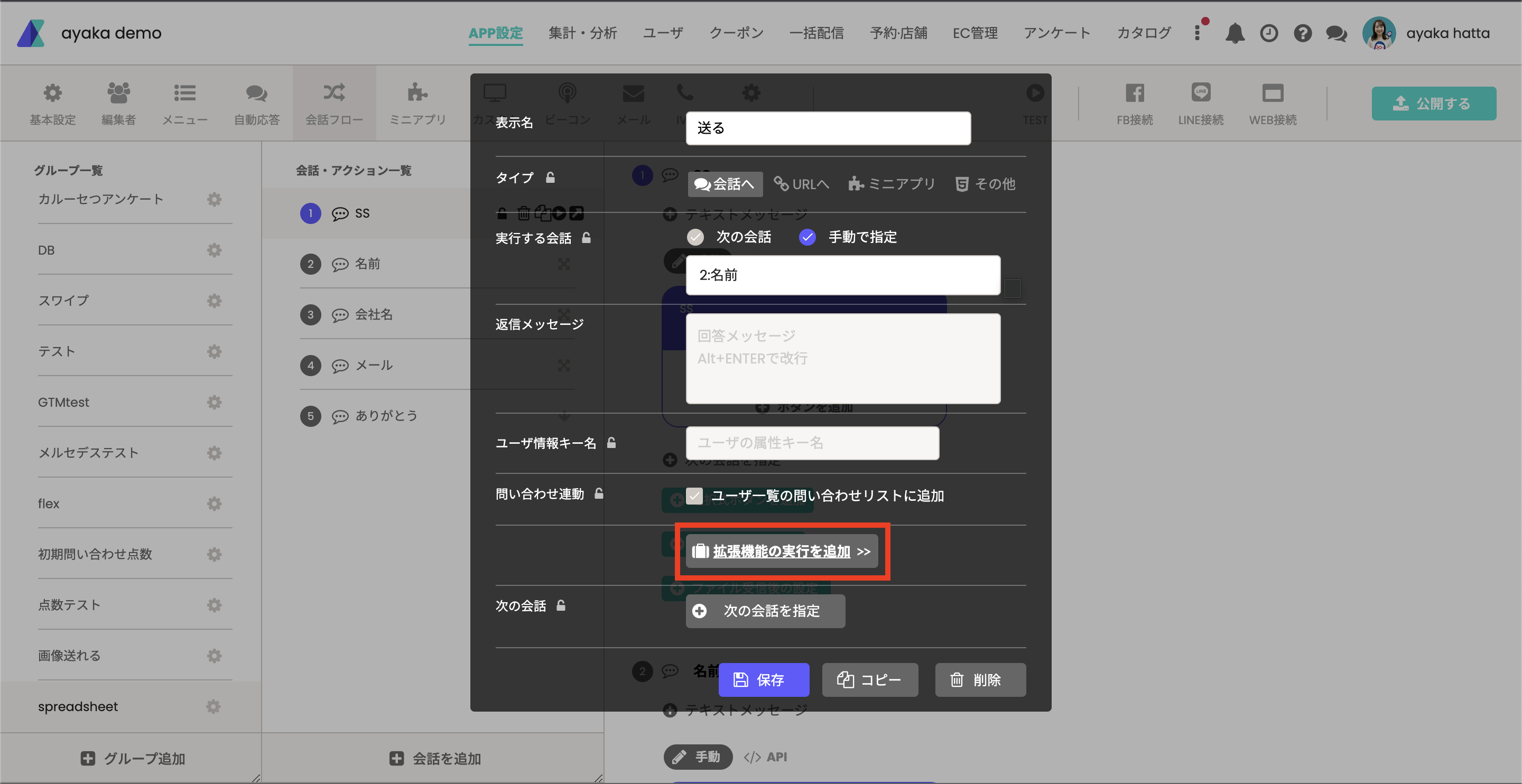
- 左側のメニュー欄から[GOOGLE SPREADSHEETS]を選択>Google Spreadsheet Urlの箇所に、Googleスプレッドシートのリンクをコピー&ペーストし、Enterキーを押す
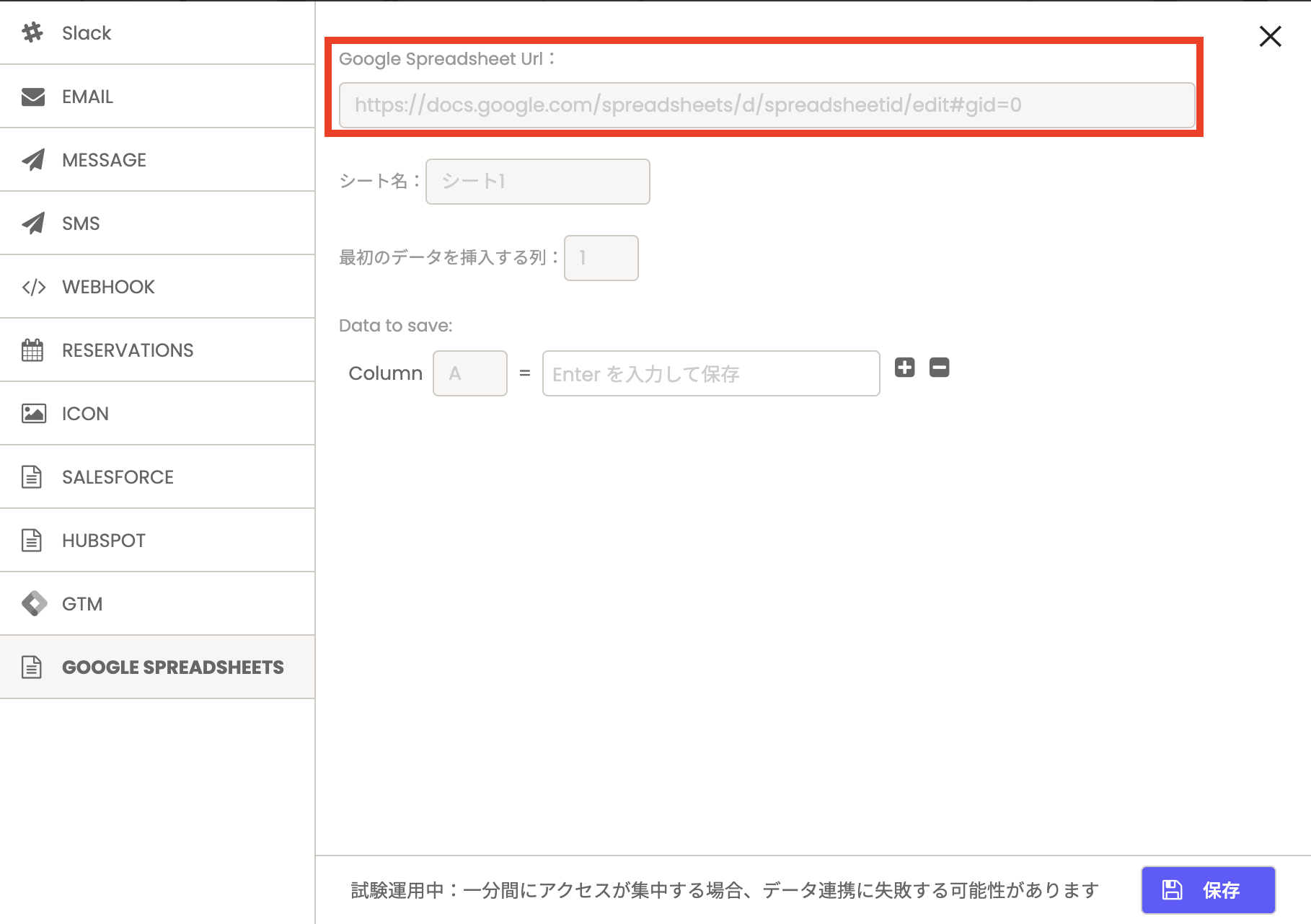
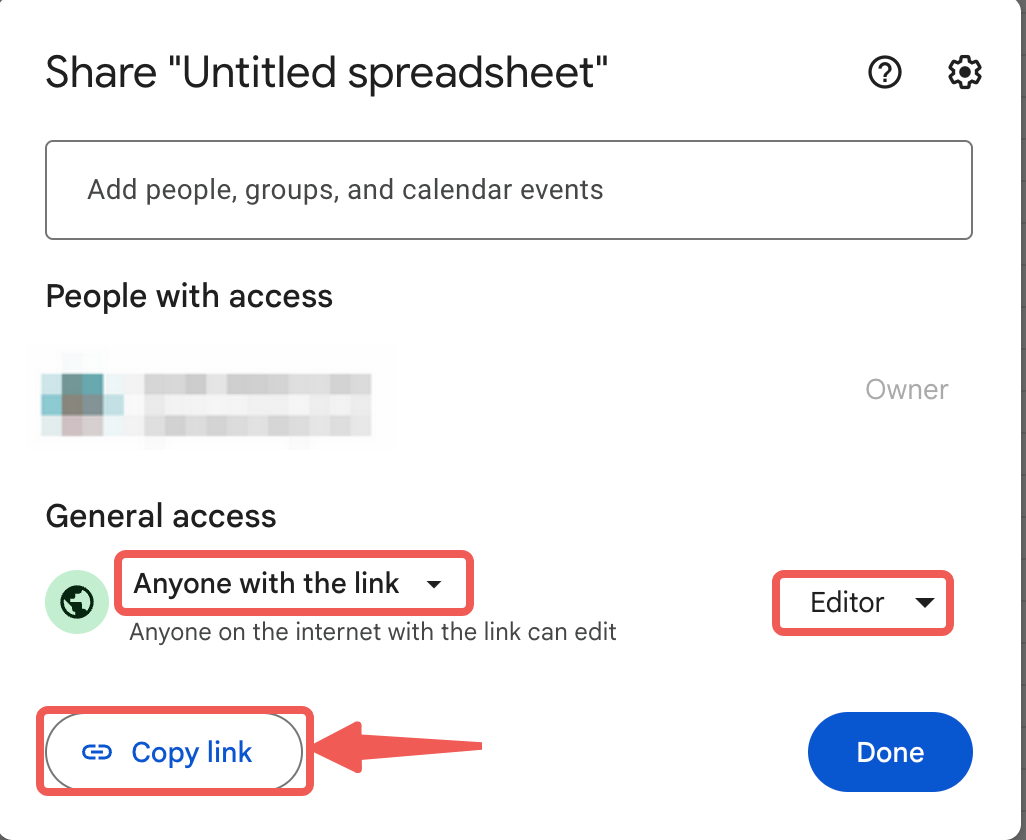
- 「共有」anybot@_ をコピー

- Googleスプレッドシートの共有欄に「編集者」に設定し、「送信」
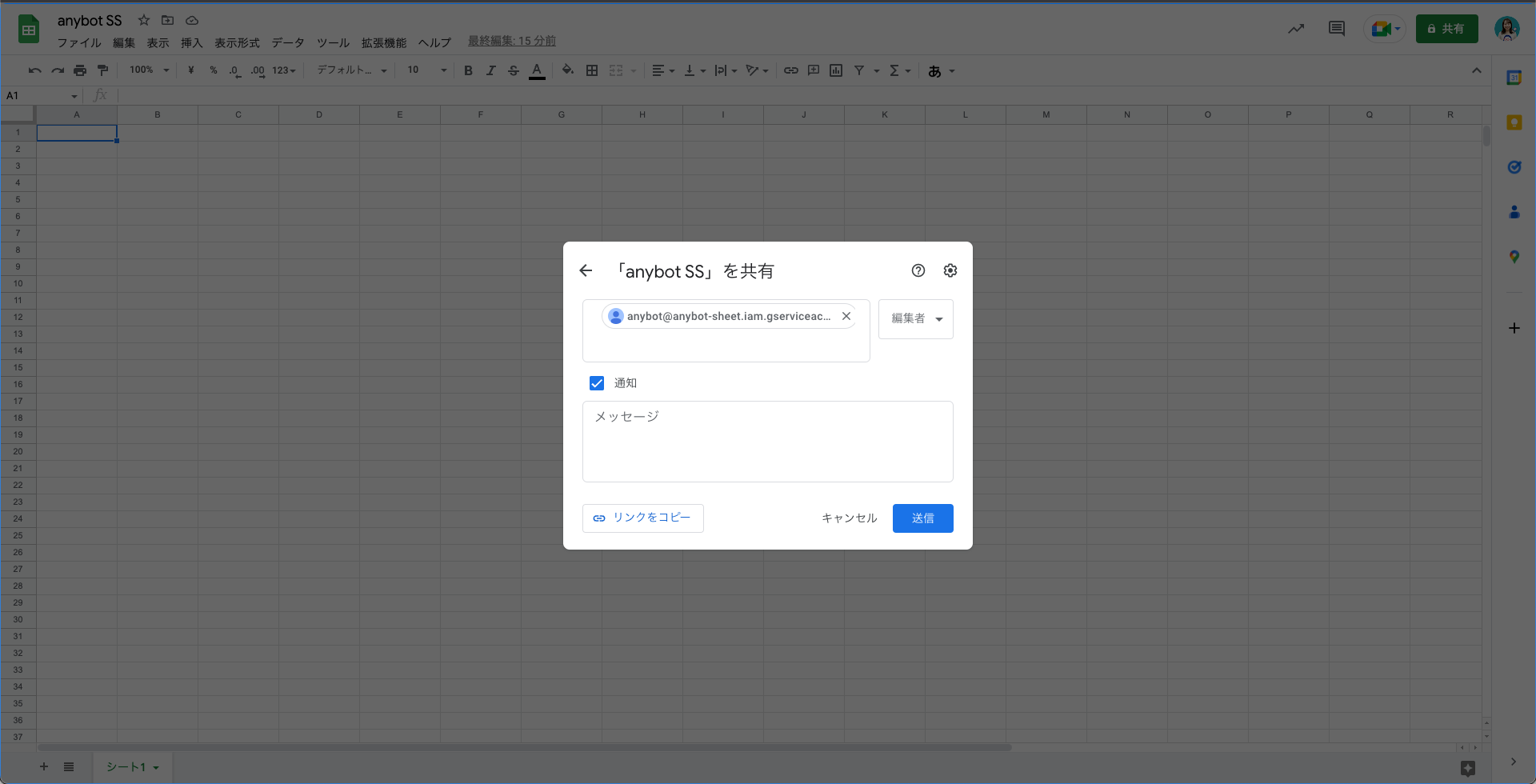
- Googleスプレッドシートに、シート名と入力項目を準備する
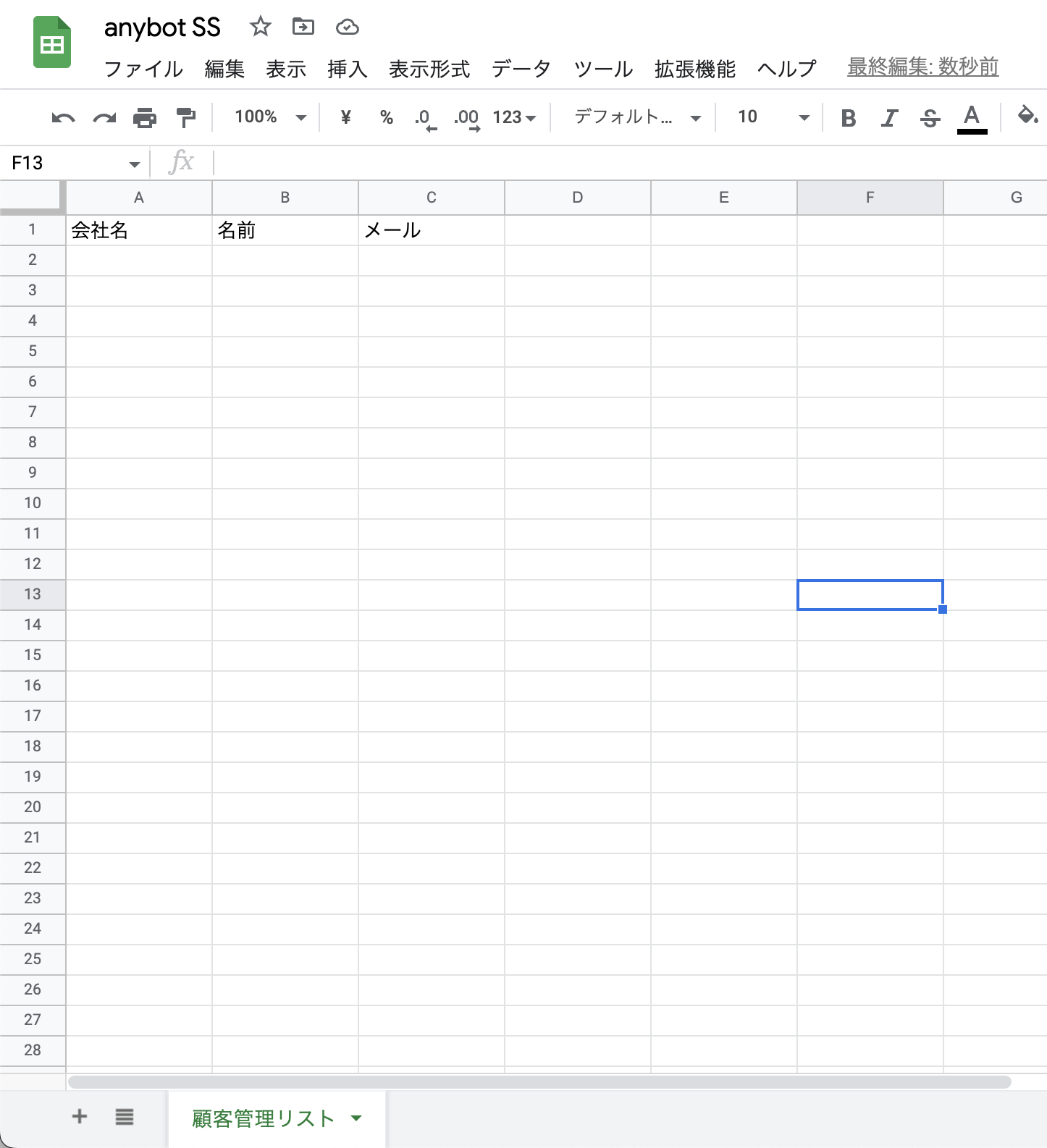
- anybotのシート名、データ挿入行、各列に表示するユーザー情報キーを入力しEnterキー
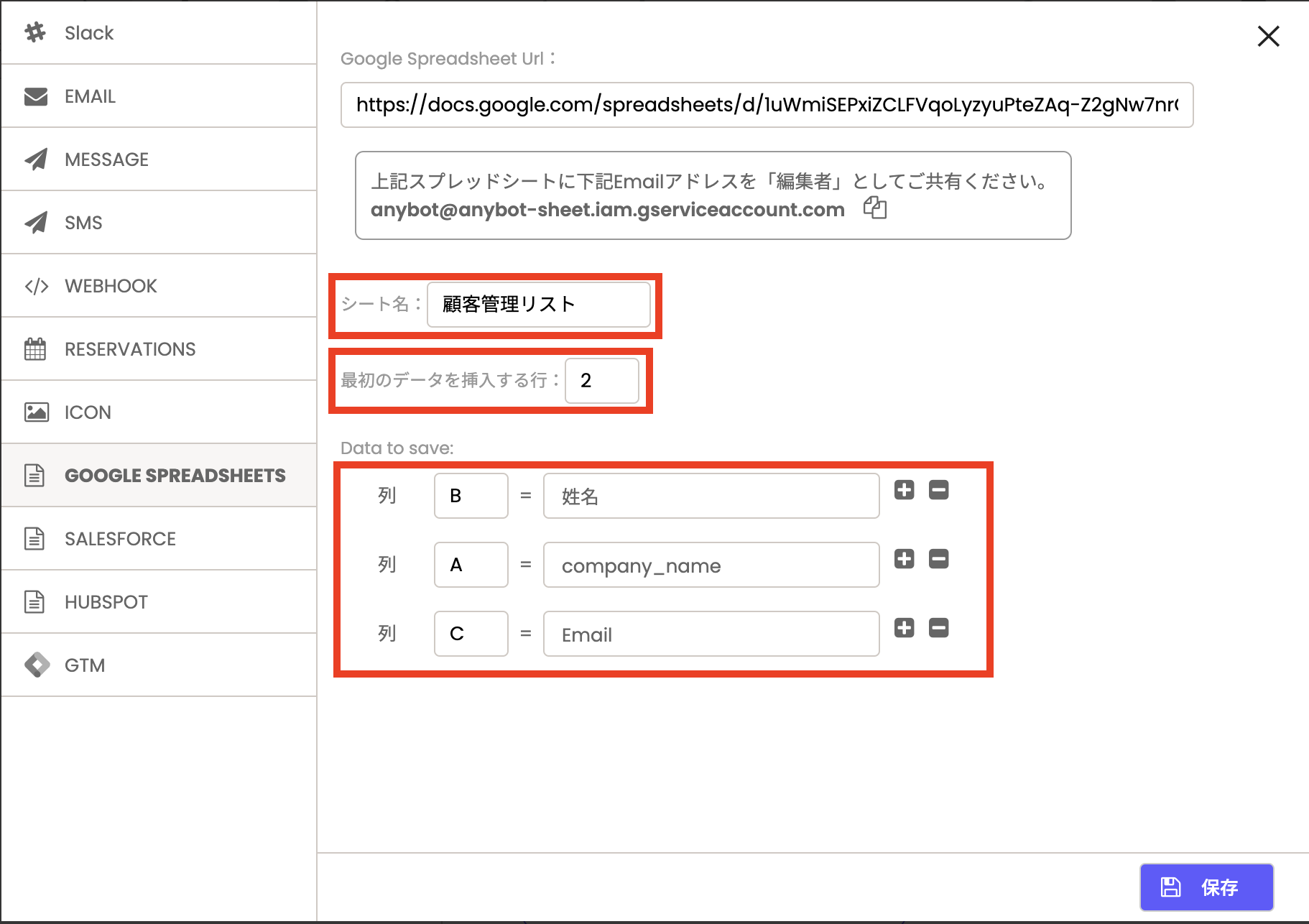
- 「保存」して「公開する」
3. Googleスプレッドシートを使ってより効果的な顧客管理を
今まで、CSVなどでダウンロードしなくてはいけなかった運用が、自動化できるようになりました。
anybotのウェブフォームからのお問い合わせ情報や、LINEでのアンケート情報を簡単にGoogleスプレッドシートへ自動移行することで、顧客分析をより効率的に始められます。
エボラニによる設定代行(別途料金)や、ご要望・ご質問がある場合は、以下よりお問い合わせください。
機能開発:

記事執筆:



Try anybot now
82M people use LINE for 1 hour/day
It's time to engage them where they spend the most of their digital freetime.